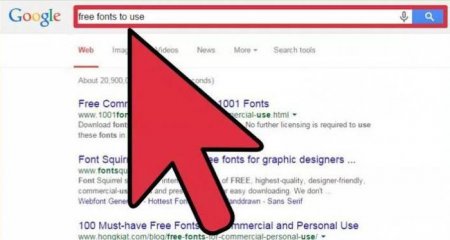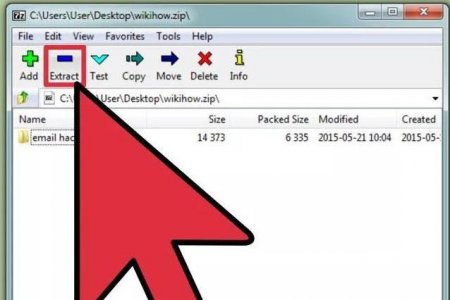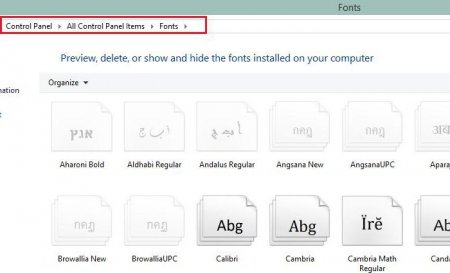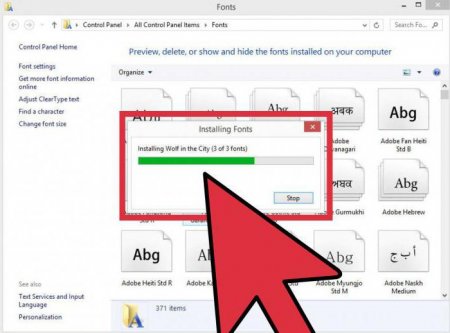Інструкція, як встановити шрифт в "Ворд"
В складі встановленої програми "Ворд" присутня величезна кількість різних шрифтів. Але часом їх все одно не вистачає. Тим більше це актуально, коли ви займаєтеся чимось творчим і хочете прикрасити свою роботу красивим, таким, що запам'ятовується шрифтом. У цій статті ми поговоримо про те, як встановити шрифт в "Ворд". Розберемося, де необхідно завантажувати шрифти, куди розархівувати їх, які інструменти застосовувати для установки і багато іншого. Примітно те, що процедура встановлення шрифтів однакова для всіх версій "Ворд", так що, дотримуючись даної інструкції, ви зможете встановити їх як на версію 2003-го, так і на версію 2016 року.
Всі приготування були зроблені, тепер переходимо безпосередньо до того, як додати шрифти "Ворд".
Завантаження і розпаковування
Процес встановлення шрифтів в Windows досить довгий, проте з-за цього він не є складним. Керуючись викладеної інструкцією, ви і зовсім впораєтеся з поставленим завданням за кілька хвилин. Отже, давайте приступимо до розповіді про те, як встановити шрифт в "Ворд". Спочатку потрібно завантажити. Проте остерігайтеся ненадійних сайтів. Замість красивого шрифту вони можуть вас нагородити вірусом, що вкрай небажано. Однозначно можна сказати одне: якщо ви завантажили шрифт розширення EXE, то негайно його видаляйте. Шрифти повинні бути обрані лише в двох форматах - TTF і OTF. Також допускається формат ZIP, але лише в тому випадку, коли шрифт був заархіваваний. Ось перелік сайтів, які сто відсотків є надійними: dafont.com fontsquirrel.com fontspace.com 1001freefonts.com Після завантаження шрифтів з цього сайту вони будуть завантажені в архіві ZIP. Вам необхідно буде розпакувати їх. Використовуйте для цього будь-архіватор. Папку для вилучення обирайте будь-яку, але тільки запам'ятайте, де вона знаходиться, це необхідно для наступних етапів установки.Підготовчі заходи
Перед тим як встановити шрифти, необхідно провести деякі підготовчі заходи. Вони полягають у відкритті потрібних вікон у Windows та покликані полегшити і прискорити процес установки. Отже, давайте зараз поговоримо про те, які вікна необхідно відкрити на робочому столі. Першим ділом перейдіть за допомогою провідника в ту папку, в яку ви витягли шрифт. Найчастіше ця папка буде називатися FONT, що українською перекладається як "Шрифт". Натиснувши на неї, залиште вікно відкритим. Тепер вам необхідно перейти в "Панель управління". У різних версіях Windows це робиться по-різному. Якщо у вас Windows XP, Vista або 7 то вам необхідно увійти в меню "Пуск" і натиснути на "Панель управління". Якщо Windiws 8.1 або 10 тоді натисніть правою кнопкою миші по меню "Пуск" і виберіть "Панель управління". Якщо у вас Windows 8 то ви можете використовувати поєднання клавіш Win+X.Вхід в потрібну службу
Продовжуючи говорити про те, як встановити шрифт в "Ворд", не можна не згадати, куди необхідно заходити далі. На даному етапі нам треба потрапити в службу установки шрифтів в Windows вона називається "Шрифти". Знаходиться вона в "Панелі управління". Саме за цим ми і відкрили однойменне вікно. Щоб було легше відшукати потрібну нам службу, поміняйте відображення значків на "Дрібні" або "Великі". Просто в режимі перегляду категорій буде досить складно знайти необхідний елемент. Меню "Перегляд" знаходиться в правій верхній частині вікна "Панель управління". Відшукайте випадаючий список і виберіть відповідний пункт. Тепер серед всіх значків та елементів знайдіть службу "Шрифти". Її іконка відображається як папка з розташованої поруч літерою "А".Всі приготування були зроблені, тепер переходимо безпосередньо до того, як додати шрифти "Ворд".
Встановлення шрифтів
Отже, перед тим як додати шрифти "Ворд", відкрийте саме вікно "шрифт" і додайте поруч те, в якому відкрита папка зі шрифтами. Все, що вам потрібно зробити - перетягнути файли OFT або TTF (в залежності від того, які шрифти ви завантажили) в вікно зі шрифтами. Відразу після цього почнеться процес установки. Триває він недовго. Для впевненості в тому, що шрифти встановилися, відшукайте у вікні "Шрифт" назва завантажених вами шрифтів. Слід також звернути увагу на те, що часто шрифти гойдаються в різних своїх іпостасях. Так, один і той же шрифт може мати ще дві свої версії: курсивную і жирну. Якщо це так, то у вікно "Шрифт" переміщайте всі три файли. Ось і все, шрифт встановлений. До речі, якщо ви не знаєте, як змінити шрифт у "Ворді" на встановлений, то зробити це дуже просто. У програмі відкрийте список, що випадає, "Шрифт" і виберіть там назву встановленого шрифту. Для полегшення пошуку вони розташовуються в алфавітному порядку.Впровадження шрифтів
Отже, як змінити шрифт у "Ворді", ми вже розібралися. Однак слід враховувати, що така заміна буде відображатися лише у вас на комп'ютері і на ПК, на якому також встановлено ці шрифти. В іншому випадку користувач, якому ви скиньте документ, не зможе побачити новий шрифт, так як його у нього в системі просто немає. Щоб цього уникнути, нам допоможе дуже зручна опція в "Ворді" - Впровадження шрифту. Щоб зберегти документ з цією опцією, вам необхідно перейти в "Файл" і вибрати "Параметри". Далі натисніть "Зберегти". Тепер поставте галочку поруч із "вбудовування шрифтів в файл", а в випадаючому списку натисніть на "Відкритий документ". Після того як дана настройка була проведена, ваш документ буде коректно відображатися на всіх комп'ютерах, проте його розмір значно збільшиться, так як шрифти були впроваджені в сам файл. Ось ви і дізналися, як встановити шрифт в "Ворд".Цікаво по темі

Як додавати і як встановлювати шрифти "Фотошоп" CS6?
Створюючи і редагуючи в графічних редакторах зображення, іноді хочеться додати до них не просто підпис в соціальних мережах, а красиву напис поверх

5 способів, як перекинути файли з комп'ютера на телефон
Користувачі зберігають інформацію на різних пристроях, і іноді виникає необхідність обміну даними. Як перекинути файли з комп'ютера на телефон?
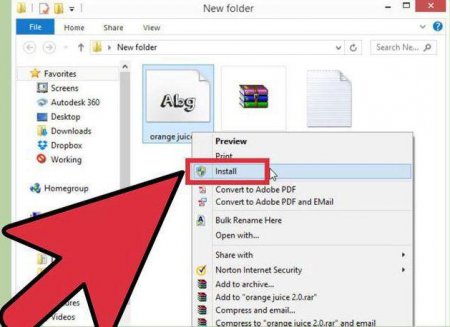
Як встановлювати шрифти "Фотошоп" CS6: поради та рекомендації
Photoshop - це популярна програма для роботи з графічними файлами. Роботі з нею навчають навіть у школах...

Як змінити шрифт на "Андроїд": покрокова інструкція
Шрифт програмного інтерфейсу, установлений за замовчуванням, розбірливий, має гарний дизайн і зручний для читання. Тим не менш любителі покопатися в
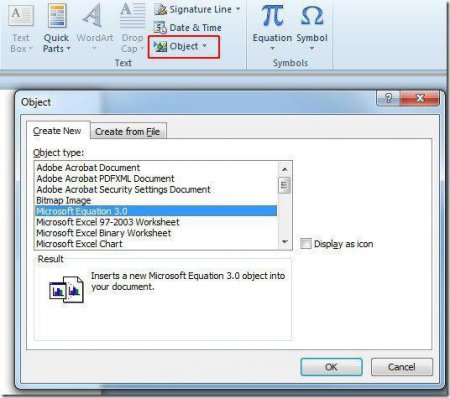
Як 2003 "Ворді" вставити формулу: докладна інструкція
Незважаючи на те що в даний час вже існує Microsoft Word 2016 безліч людей по старинці користується версією 2003 року. І велика ймовірність, що при